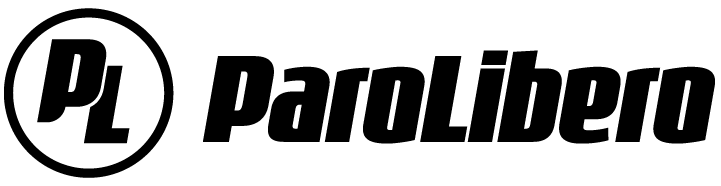Avete uno smartphone Android e non ricevete più le notifiche? Ecco un vademecum con otto possibili rimedi per tornare a visualizzarle.
Dove vai se la notifica non ce l’hai? Chiunque utilizzi uno smartphone sa quanto le notifiche siano utili per rimanere sempre aggiornati in tempo reale su più fronti: dallo stato del sistema alle varie applicazioni installate sul dispositivo. Purtroppo, può capitare che qualcosa vada storto e non si riesca a visualizzarle correttamente. Come fare per ripristinare il normale funzionamento dello strumento? Le soluzioni sono molteplici: il problema potrebbe dipendere da regolazioni da sistemare o da permessi revocati senza rendersene conto. Ecco una guida completa per sbloccare le notifiche su Android.

Tutte le soluzioni per ripristinare le notifiche Android
La prima operazione da fare è anche la più ovvia: controllare il menu delle notifiche che si trova sotto Impostazioni: può capitare infatti che con lo smartphone in tasca a display acceso e con una notifica visualizzata si generino dei tocchi involontari che possano sballare alcune impostazioni: basta uno swipe verso sinistra e un tap su “Disattiva” per bloccarle. Una volta aperta la pagina delle notifiche, occorre cercare il nome specifico dell’app che non mostra le notifiche e verificare che il pulsante sia su “on”. Se la notifica risulta già attivata, significa che il problema va ricercato altrove.
Secondo step: di controllare le impostazioni interne delle app che non mostrano notifiche, in quanto è possibile che si sia in qualche modo attivata una modalità silenziosa o una restrizione per la privacy. Bisogna dunque accedere all’app, andare su Impostazioni e poi su Notifiche o Privacy per controllare se ci sia qualche pulsante su off. Su WhatsApp, Telegram e altre app di messaggistica, per esempio, ci sono anche opzioni per silenziare determinati gruppi o chat, che dunque non invieranno più notifiche allo smartphone, ma lo stesso può accadere con giochi o app di produttività come Slack.
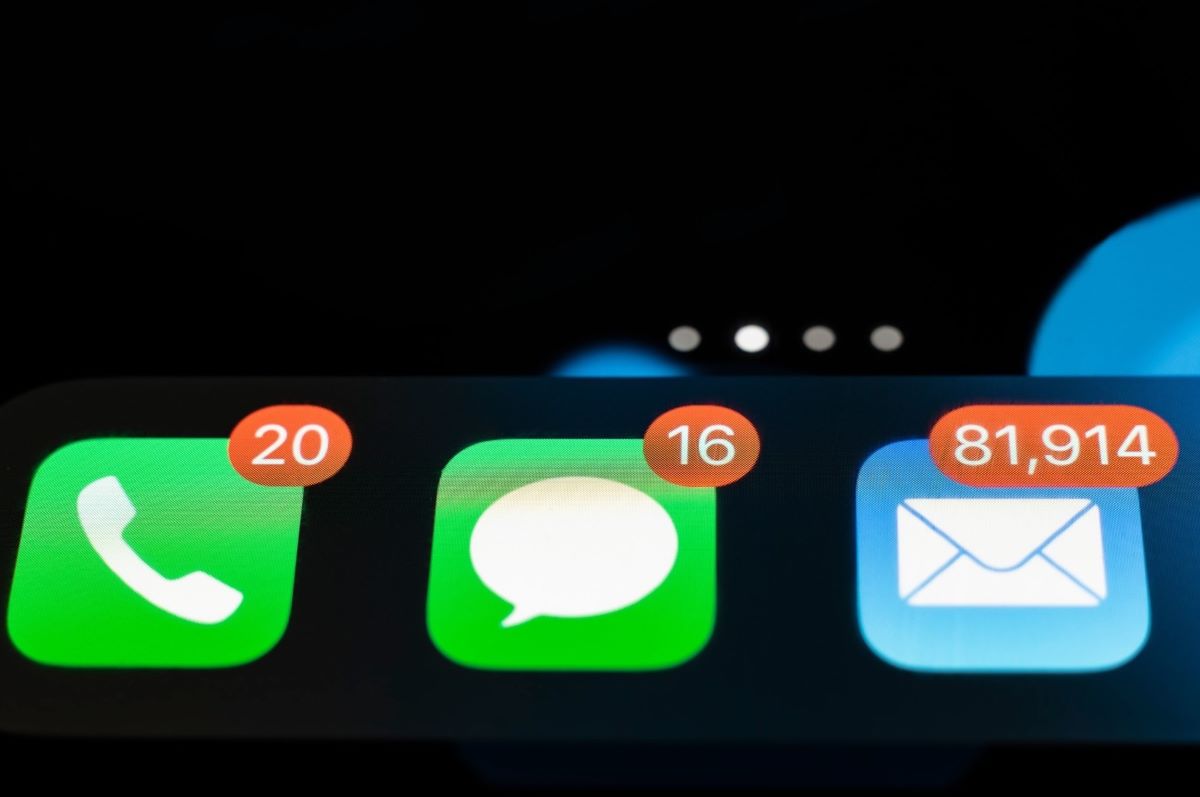
– Fonte Web (Parolibero.it)
Terzo tentativo: disattivare la modalità “Non disturbare“, con cui il sistema blocca tutte le notifiche e le chiamate per evitare distrazioni. A seconda del modello di smartphone, si accede al comando con i pulsanti rapidi nel menu delle opzioni con uno swipe dall’alto verso il basso o dalle “Impostazioni” > “Notifiche” > “Non disturbare”. Se invece si intende mantenere tale modalità ed escludere solo certe app, dal menu non disturbare basta fare tap su App e scegliere quelle desiderate.
Quarto rimedio: se le notifiche non appaiono nel menu di blocco smartphone, bisogna accedere al menu specifico che si trova sotto “Impostazioni” > “Notifiche” > “Notifiche schermata di blocco” e da lì controllare che sia acceso il pulsante Mostra.
Passiamo al punto 5: la modalità di risparmio energetico va a disattivare diverse opzioni non “indispensabili”, tra cui anche le notifiche. Se questa opzione rimane inavvertitamente attivata, ecco che le notifiche risultano bloccate. Il pulsante di on/off si trova nel menu “Batteria” sotto le “Impostazioni”. Alcuni smartphone, inoltre, mettono a disposizione anche la “Batteria adattiva”, che può aumentare l’autonomia ma anche creare interferenze con le notifiche: controllare, controllare, controllare.
Infine, è il caso di controllare che l’app che non invia notifiche non abbia in qualche modo disattivato la ricezione di dati in background che potrebbero non generare le notifiche stesse. Come? Si va nel menu “App” > “Informazioni Applicazione” > “Utilizzo dati”. Si tenga presente anche l’importanza di aggiornare sempre il sistema operativo e le applicazioni alle ultime versioni. Prevenire è meglio che curare: il proverbio non sbaglia.